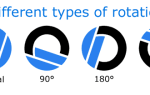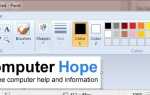Есть много разных способов добавить (ввести) изображение или другое изображение в компьютер. После того как изображение оцифровано и сохранено на вашем компьютере в виде файла изображения, оно может быть отредактировано, сохранено и передано другим пользователям.
С 1957 года, когда Рассел Кирш захватил и сохранил первое цифровое изображение, изображение его маленького сына размером 176х176 пикселей, технология значительно продвинулась вперед. Почти все мы несем в карманах камеры, более мощные, чем любые цифровые камеры, доступные потребителям двадцать лет назад. С того времени вычислительная мощность, носители данных и пропускная способность сети также значительно изменились, что позволило создать новые способы цифрового захвата, пересмотра и обмена информацией, которую мы видим.
Ниже мы перечислили все основные способы добавления изображения на компьютер со ссылками на дополнительную помощь и информацию.
Цифровые камеры и смартфон
Одним из наиболее распространенных способов добавления изображения на компьютер является использование цифровой камеры или смартфона. После того, как вы сделали снимок с помощью любого из этих устройств, их можно подключить к компьютеру с помощью соответствующего USB-кабеля. Если на нем установлена съемная SD-карта, а на компьютере установлен кард-ридер, его также можно использовать для переноса изображений с устройства. Снимки, сделанные на любом из этих устройств, чаще всего сохраняются в формате JPEG. Зеркальные камеры также могут сохранять изображения в виде файла RAW. Более новые цифровые камеры и некоторые новые устройства Android и iOS также могут поддерживать формат файлов изображений HEIF.
Если вы используете смартфон для фотосъемки, вы можете использовать облачный сервис для автоматической синхронизации ваших фотографий с другими устройствами, такими как настольные компьютеры, ноутбуки и планшеты. Например, на устройствах iOS, таких как iPhone и iPad, вы можете автоматически синхронизировать свои фотографии с iMac с помощью iCloud.
Чаевые
При использовании смартфона у вас есть возможность отправить изображение по электронной почте. Вы также можете опубликовать изображение на сайте социальной сети или в облачном сервисе обмена фотографиями, например, в Google Фото, и сохранить изображение с веб-сайта на свой компьютер.
сканер
Другой распространенный способ добавления изображения на компьютер — использование сканера. Сканер может взять печатную копию фотографии, слайда, книги или журнала и сохранить ее в виде файла изображения на вашем компьютере. Как и в случае с камерой, формат файла изображения по умолчанию обычно JPEG.
Чаевые
Для людей, у которых нет сканера, вы также можете использовать свой смартфон или цифровую камеру, чтобы сделать снимок практически всего с очень похожим качеством. Если вам нужно получить изображение слайда на ваш компьютер, вы должны использовать сканер с возможностью сканирования слайдов.
Флешка, CD, DVD, дискета
Если изображение уже сохранено в виде файла изображения, его можно скопировать на любой носитель (например, CD, DVD, флэш-диск или дискету) и перенести с этого носителя на компьютер.
Скриншот
Если вы хотите создать изображение того, что видите на экране, вы можете сделать снимок экрана.
Скачать изображения
Большинство изображений, которые вы видите в Интернете, можно загрузить с веб-сайта и сохранить на вашем компьютере.